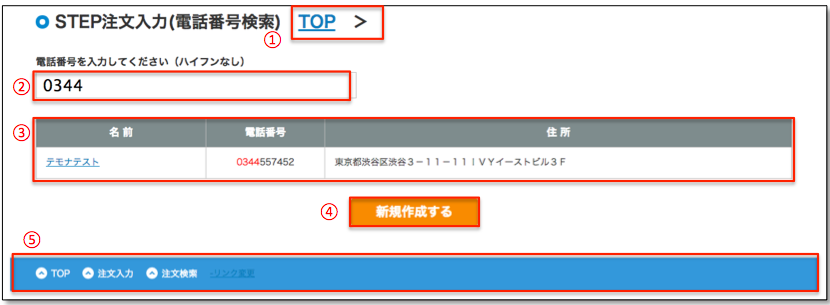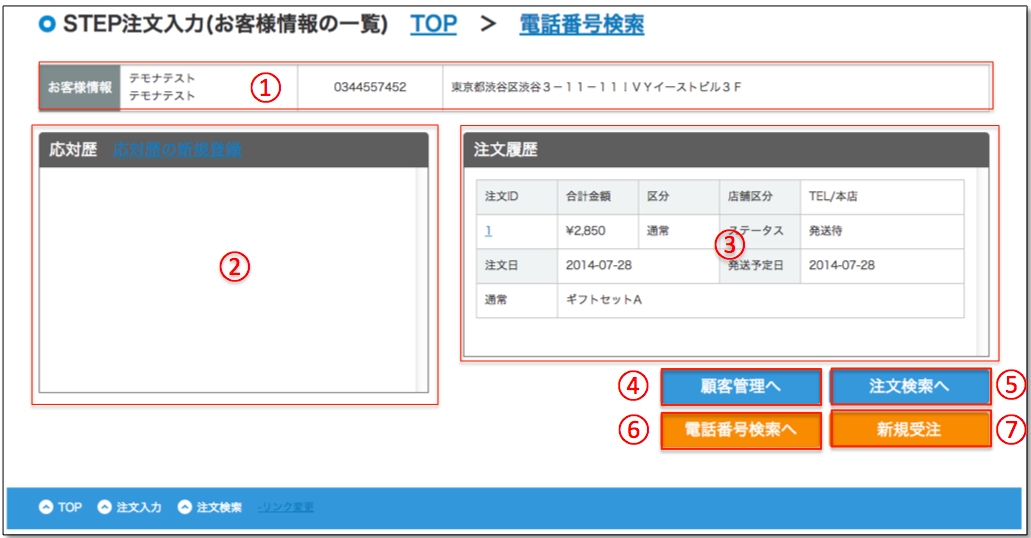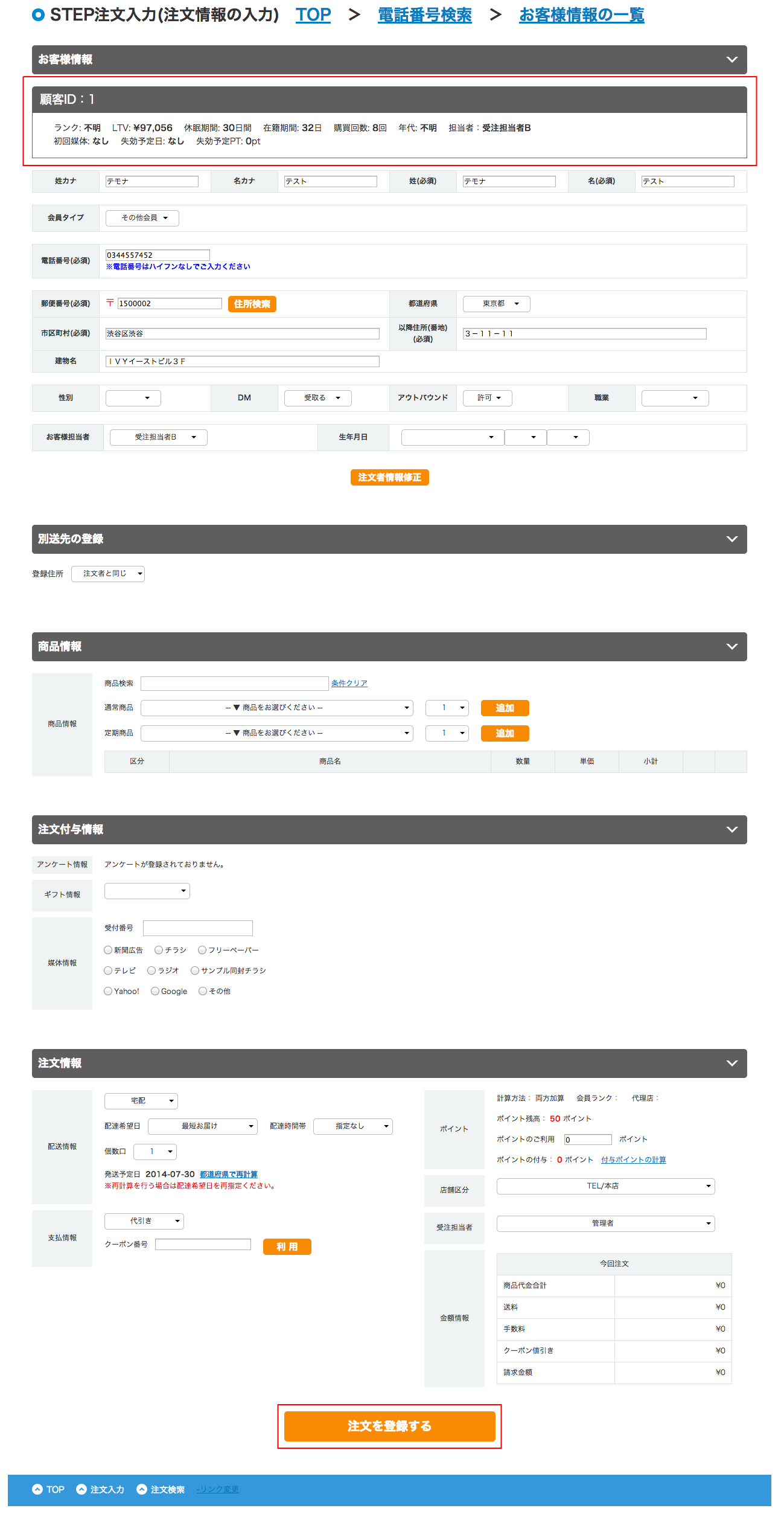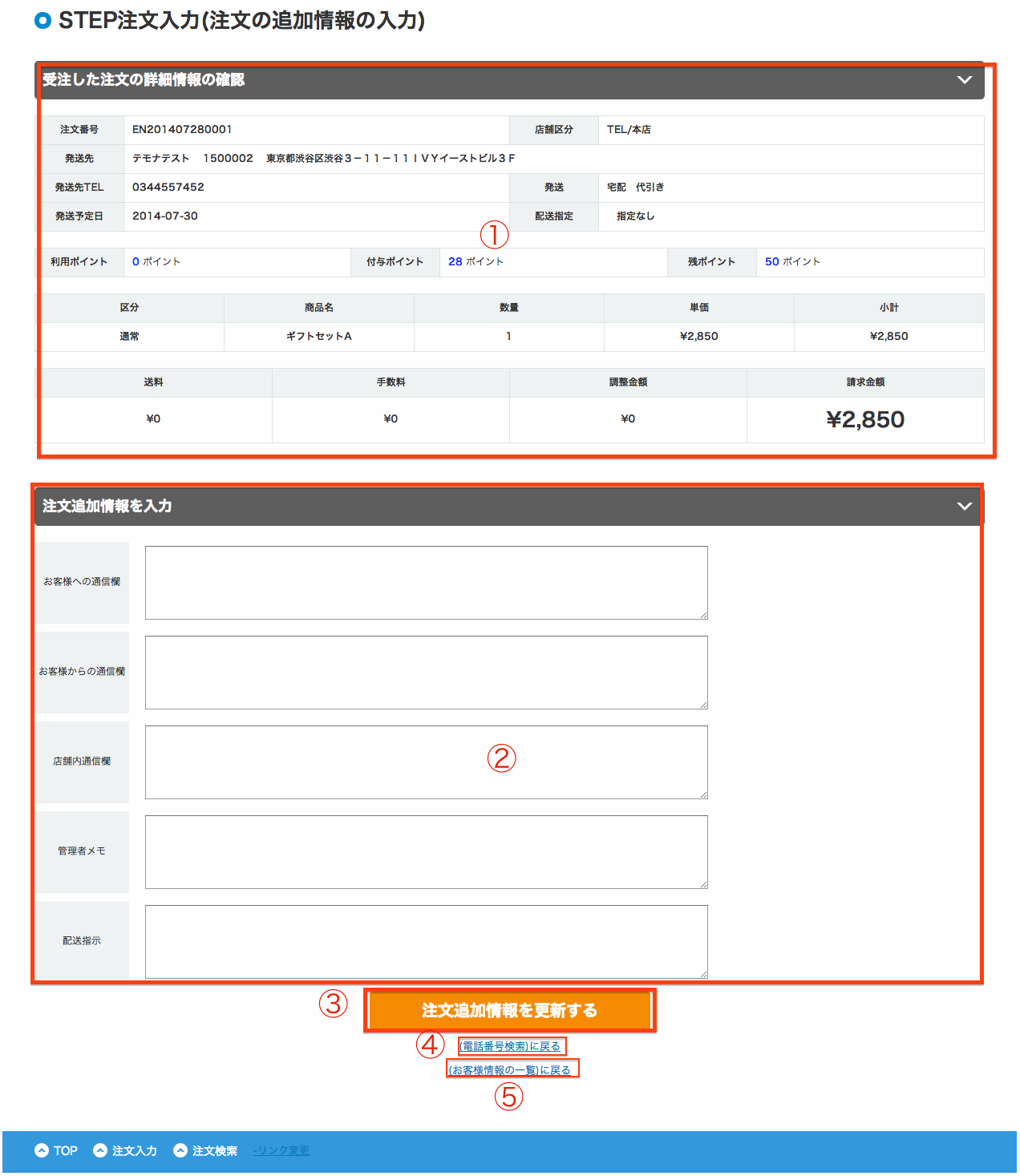ステップ注文入力
入力の流れ
①電話番号検索
電話番号をもとに対象のお客様を検索します。
②注文情報の入力
注文情報を入力します。
③注文の追加情報の入力
下記情報の追加が必要な場合にそれらを登録します。
・お客様への通信欄
・お客様からの通信欄
・店舗内通信欄
・管理者メモ
・配送指示
入力方法
①電話番号検索
■画面説明
①パンくずリストを表示します。
TOPを選択すると、たまごリピートのトップに移動します。
②お客様の検索欄です。
電話番号を4桁以上入力するとリアルタムで検索が行われます。
③お客様一覧です。
検索欄に入力された番号に基づいて結果を表示します。
④新規のお客様の場合、こちらから新規新たに登録します。
⑤フッターです。
TOPでたまごリピートのトップ、注文入力で注文入力画面、注文検索で注文検索画面に移動します。
□入力方法
検索欄にお客様の電話番号を入力してください。
4桁以上入力するとリアルタイム検索機能が動作し、該当のお客様の一覧が表示されます。対象のお客様が登録されている場合はお客様の名前を、新規のお客様の場合は「新規作成する」を選択してください。
※電話番号検索では、別送先に登録されている電話番号まで検索が行われますが、
一覧には別送先の情報ではなく、注文者の情報が表示されます。
②お客様情報の一覧
「電話番号検索」にて該当するお客様の名前をクリックした場合に表示される画面です。
■画面説明
①お客様の名前と電話番号、住所を表示します。
②お客様の過去応対歴を表示します。
「応対歴の新規登録」を選択すること、応対歴の入力画面に移動します。
③お客様の注文履歴を表示します。
注文IDをクリックすることで、該当注文の注文構成画面に移動します。
④顧客管理画面へ移動します。
⑤注文検索画面へ移動します。
⑥電話番号検索画面に戻ります。
⑦新規受注入力画面へ移動します。
□入力方法
お客様の情報を確認のうえ、新規注文の場合は「新規注文」を、既存注文の修正の場合は「注文履歴」から該当注文の注文IDを選択してください。
③注文情報の入力
■画面説明
お客様情報・別送先の登録・商品情報・付与情報・注文情報をタブがあります。
タブをクリックすると入力欄が表示されます。
「お客様情報」の上部にお客様の購入情報が表示されます。
□入力方法
注文情報を入力し、「注文を登録する」をクリックしてください。
これによってたまごリピートに注文が登録されます。
④注文情報の入力
■画面説明
①注文情報の確認欄です。
②追加情報の入力欄です。
③追加情報があった際の更新ボタンです。
こちらを押すことで、入力した注文追加情報が更新されます。
④電話番号検索に戻ります。
⑤お客様情報の一覧に戻ります。
□入力方法
登録した注文情報の確認と、追加情報の入力画面です。
追加情報は下記の5つになります。
・お客様への通信欄
・お客様からの通信欄
・店舗内通信欄
・管理者メモ
・配送指示
追加情報を入力した場合は「注文追加情報を更新する」をクリックすることで上書きされます。
追加情報の更新後は「お客様情報の一覧」画面に移動します。
関連説明